Hệ điều hành windowns 10 khá phổ biến hiện nay, việc cài đặt các ứng dụng mới về máy rất có khả năng tạo nên lỗ hổng cho những kẻ xâm nhập vào lấy cắp thông tin dữ liệu mà bạn không muốn để lộ. Để tránh được những tình trạng mất thông tin trên bạn có thể thực hiện các cách thức dưới đây giúp hỗ trợ quá trình bảo vệ riêng tư trên windowns 10.

Bảo vệ riêng tư trên windows 10 vằng cách cài mới hệ điều hành windowns 10
Mặc dù máy tính của bạn đã có sẵn hệ điều hanh này nhưng mọi người vẫn khuyên bạn nên cài mới lại hoàn tòa. Tại sao lại như vậy? Bởi lẽ những hệ điều hành được cài đặt sẵn từ nhà cung cấp nó thường được cài đặt thêm các ứng dụng mà họ cho rằng người dùng cần hay nhằm cho các mục đích cụ thể như quảng cáo. Tuy nhiên, thực tế chúng thường ít khi được sử dụng, hơn nữa có thể phát sinh một số vấn đề liên quan đến bảo mật, các ứng dụng chứa mã độc hay vi rút có thể bị cài vào. Để hạn chế điều này, bạn cần phải gỡ và cài đặt mới hệ điều hành, xóa bỏ các ứng dụng cũ không cần thiết.
Người dùng có thể bảo mật riêng tư trên windowns 10 bằng cách dùng tài khoản nội bộ thay cho tài khoản Microsoft
Hệ điều hành này hỗ trợ cho người dùng có thể sử dụng tài khoản của Microsoft và bạn có thể đồng bộ nó ở bất kỳ máy tính nào khi có tài khoản đó để đăng nhập. Chính vì thế mà Micosoft có thể giám sát toàn bộ các đăng nhập của bạn, các thông tin bạn sử dụng, việc đồng bộ trên các thiết bị khác nhau cũng khiến vấn đề bảo mật trở thành mối nguy hai. Chính vì thế, để đảm bảo tính riêng tư bạn có thể sử dụng các tài khoản cá nhân, sử dụng hình thức bảo mật bằng nhiều lớp.
Cách thức tạo tài khoản nội bộ:
- Chọn Settings và chọn nhóm Account
- Nhấn chọn “Sign in with a local account instead”
- Điền mật khẩu tài khoản hiện tại
- Tạo tên người dùng mới cho bạn (username) và mật khẩu đăng nhập (password)
- Chọn “Sign out an finish” để kết thúc và thoát ra;
- Đăng nhập lại bằng thông tin tài khoản người dùng nội bộ mới tạo
Xem thêm: phần mềm thiết kế đồ họa Autodesk bản quyền
Sử dụng cài đặt để bảo vệ và kiểm soát quyền riêng tư
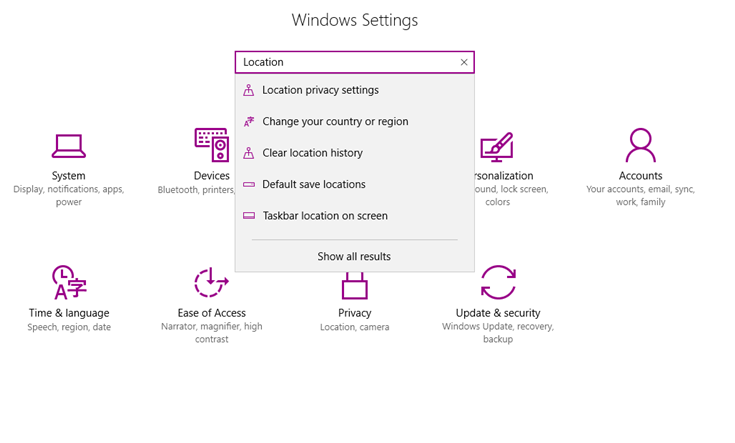
Người dùng bảo mật riêng tư trên windowns 10 nhờ cách thức kiểm soát các ứng dụng đang hoạt động trong phần cài đặt. Một số ứng dụng sẽ yêu cầu bạn truy xuất các thong tin cá nhân về vị trí, tệp hình ảnh hay micro,… đây đều là những phần liên quan đến vấn đề riêng tư của bạn. Tuy nhiên, bạn có thể kiểm soát nó thông qua phần Setting bằng cách: vào nhóm Privacy, mở ra màn hình Privacy Settings panel cho phép bạn thiết lập riêng tư theo ý muốn.
Bảo mật cho các ứng dụng và dữ liệu
Dù các nền tảng điều hành đều được hỗ trợ trong việc bảo mật nhưng không tránh khỏi các lỗ hổng tù ứng dụng gây ra. Bạn có thể bảo mật cho các dữ liệu cũng như ứng dụng bằng cách:
- Cài các ứng dụng phòng chống virut để nó báo và xử lý khi phát hiện
- Sử dụng các extension để bảo vệ sự riêng tư cho dữ liệu như: AdBlock Plus, Disconnect,..
- Dùng các mạng ảo CPN để đảm bảo chất lượng cho trình duyệt
Như vậy, vấn đề bảo mật riêng tư trên windowns 10 có thể được người dùng kiểm soát và thực hiện nhờ các cách thức cơ bản. Hãy thực hiện chúng để hạn chế việc bạn bị đánh mất các dữu liệu cá nhân quan trọng.


























































































.png)
.png)
.png)
.png)